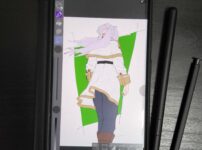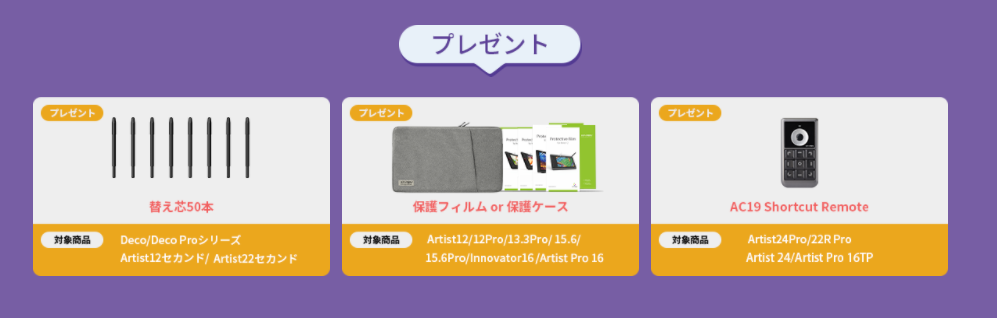先日、人生で一番でかい液タブを買いました。
XPPenのArtist22セカンドという液タブです。
名前の通り、22インチという液タブとしてはなかなかに大画面の部類に入ります。
それでいてお値段は5万円台という、Wacomではありえない格安価格。
正直この価格でこの大きさってのにはそれなりにわけがあるんだろう・・・と疑り半分、期待半分で買ったのですが、結論から言うと想像していたよりめっちゃよかった。
今までArtist13.3ProとArtistPro16を使ってきたけど、今回のが一番良い。
というわけ克明にレビューしていく!
Artist22セカンドのスペックと値段

スペックについて以下の通り。
| サイズ | 21.5インチ |
| 解像度 | 1920×1080(フルHD) |
| 色域 | 86% NTSC, Adobe RGB≥90%, sRGB≥122% |
| ペン性能 | 8192レベルの筆圧検知 60°の傾き検知 充電不要 |
| 液晶 | IPS液晶+アンチグレアフィルム |
| ショートカットキー | なし |
| 反応率 | 220RPS |
| 視野角 | 垂直178° 水平178° |
| 接続端子 | HDMI接続 |
| 価格 | 59,800円 |
解像度はフルHDなので、21.5インチの割には低い。また、この液タブはフルラミネーション加工はされておりません。
XPPenにした理由
ちなみに今回数あるメーカーの中からXPPenを選んだのは、安さとペンが好きだから。
まずWacomは16万するので無理。正直言って絵でそんなバンバン稼げているわけではないし、液タブって消耗品だから今の自分にはきつすぎる。
で、次に他の格安中華メーカーはどうなん?って話だけど、一応自分はGAOMONやHUIONの液タブも使った事があるんだけど、使ってみてわかったのがXPPenのペン先が一番細い。

これでそんな変わるの??って感じだけど、自分的には結構変わる。
ここが太いとペン先がどこに当たっているか見えにくかったりする。
あとそれぞれのスペックを見比べた結果、視差がHUIONが±2㎜、GAOMONは±3㎜、XPPenは±1.5㎜と一番少ない(画面端)。
そんなわけで、今回はXPPenの液タブを選んでみた。
Artist22セカンド開封レビュー
実際に届いたArtist22セカンドがこちら

比較のためにティッシュを置いています。伝わるかわからないけど、やっぱりでかい。

裏面はこんな感じ。

中身。
同梱品
中に入っていたものはこんな感じ

・本体
・ケーブル類
・ペンとペン入れ(替え芯付)
・手袋
・コードを隠すためのカバー
・取扱説明書
等々。詳しくは以下。
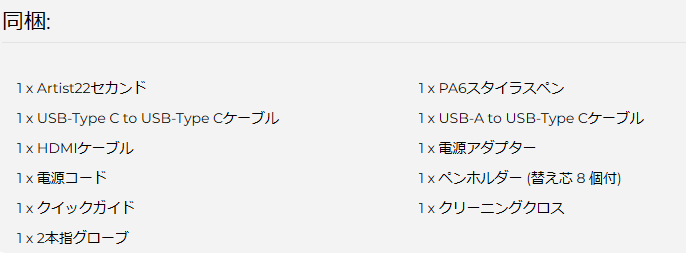
替え芯はペン入れの中に内蔵されています。(8本)

また、本体裏にはしっかりとしたマウントが付いているので自立させる事が出来ます。

角度もかなり自由に変えられます。

かなり立たせることもできるし

寝かせる事もできます。
かなり使い勝手のいいマウント。
また、最初からネジ止めされているので、自分で組み立てる必要もありません。
VESA規格にも対応しているので、取り外してモニターアームに取り付けたりもできるそうです。
Artist 22セカンドの接続方法
接続方法はTypeC to TypeCでの接続が可能です。
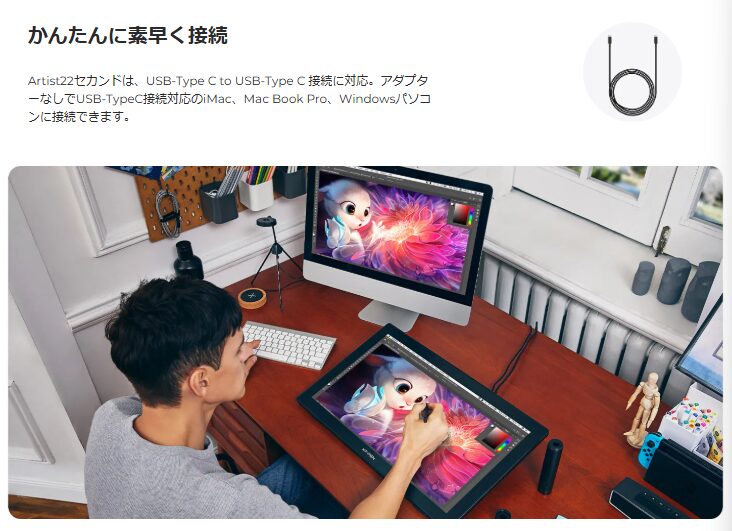
アダプターなしで接続可能との事ですが、22インチサイズになるので、電源は使った方が良いと思います。
また、TypeCから映像出力できないPCの場合、別途HDMI接続も必要となります。
HDMI端子も、電源アダプターも付属品として同梱されていますので、基本的にどんなPCでも問題なく接続できます。
Artist22セカンドの使用感
というわけで、実際に使ってみた感想を書いていこうと思うのですが、分かり易いように最初に箇条書きしますと
・視差はあるけど思ったほどない
・ペンが旧式だけど全然描きやすい
・若干首や腰の負担が減っているかも
・画面の粗さが気になる人はいるかも
・たまに誤作動が起こる
・とにかく大画面最高
って感じです。
Artist22セカンドの画面の視差について
まず個人的に一番気になっていたのが、フルラミネーション加工されていないから視差が結構あるんじゃないか?って事だったんですが、思いのほか視差は少ない。


見ての通り画面端でもこの精度。視差のせいで描けないよぉ~って人はいないと思う。
ただフルラミネーション加工がされていないので、よく見ると液晶とカバーガラスに隙間はあるっちゃありますが、個人的には気になるほどでもない。
X3チップ搭載の最新のペンと比べて
XPPenと言えば、2021年にX3というチップが埋め込まれた【X3 Elite】という新しいペンが発売されました。

しかし残念ながらこの液タブは旧モデルのPA6というペンです。
ただX3 Eliteは以前使っていた液タブで使った事はある。
ちょっとややこしいんですが、実は以前使っていた液タブの方が最新機種。
でもデカい画面の液タブを使ってみたかったので、古い機種に乗り換えた。という事です。
で、両方使ってみた感想としては、正直PA6も視差はそこまで感じられないし遅延もほぼ感じられませんでした。
また、沈み込みはPA6の方があるっちゃあるけど、全然ガバガバって感じではない
なので全体的にX3Eliteと比べてめちゃくちゃ劣るって感じはしない。
逆にX3Eliteはグリップがないので、持ちやすさで言うとグリップがあるPA6の方が全然良い。

X3Eliteは持ち手にグリップがなく、全体的にプラスチックぽい質感になってて、これが本当にクs…微妙だった。持ちづらいし長時間持っていると痛い。
なので、ぶっちゃけPA6の方が良くない?と思ってしまった。
大画面だと若干首や肩こり、腰痛が減るのかも
また、大画面液タブにして個人的に感じた事で言うと、若干腰や肩の等の疲労が減った気がする。
専門家ではないので、あくまで個人的な感想ですが・・・
なんでだ?って思ったけど、多分小さい液タブに比べて、画面が大きい分顔をあまり近づけてないからかなと個人的に思いました。
どうしても画面が小さいとかなり顔を近づけちゃうんで、姿勢が悪くなるんですよね。
自分は視力があまり良くないのもあって、気づくと結構顔を近づけがち。

それが画面が大きくなったことで離れても充分見えるので、顔を近づける機会が減ったのかなと勝手に思ってる。
また、角度調節のマウントのおかげで、自分の描きやすい角度で描けるのも良い。
わりかし立たせて描く事で、猫背にもなりにくい。
画面の粗さが気になる人もいるかも

逆にデメリットで言うと、画質が荒いと感じる人はいるかもしれません。
特に普段高画質な物で見慣れていると、21.5インチのフルHDは荒っぽく見えると思う。
たまに誤作動が起こる
あと、たまに使っていると液タブ側とメインモニター側でペンの反応が入れ替わる事がある。(液タブにペンを置くとメインモニター側にカーソルがいく、板タブ化現象)
ドライバーをいじっても治らないんだけど、再起動すれば直る。
ただこれに関しては、結構自分はPCの電源を落とさずにスリープのまま寝る事がある。それで何日も電源を落とさずに使い続けているとこの現象が起きる気がしている。
なので定期的にしっかり電源切っていれば滅多に起こらないと思う。
実際に描いてみた
で、実際Artist22セカンドを使って描いてみたイラストがこちら

アイスクリームと

パフェ。
暑い日が続いていたので冷たい物を描きました。
あとLive2dを使って動かす用のキャラクターなども描いてみました。

実際描いてみも、デメリットよりも大画面のメリットの方が個人的にはでかい。
描いていてテンションも上がるし、拡大縮小せずともある程度描き込めるので効率も上がる。
これで5万円台はかなり良い。
解像度が気になるならArtist24

今回自分が買ったのは22インチサイズだけど、XPPenではもうワンサイズ大きいArtist24というのもある。
基本性能はだいたい同じなんだけど、画質がQHD。
FHDが気になる人は多分こっちの方が良いと思う。
こちらは約8万なので2万円ほど高くなるけど、24インチQHD画質になる事を考えるとこちらもコスパは超良い。
Artist24
板タブにして使ったりもできる
ちなみにこの22インチ大画面液タブは22インチ大画面板タブにもなります。

正直さすがに板タブとしてはデカすぎるだろう...と思われるかもしれませんが、思いのほか使い勝手が良かった。
※画面を消して使うことはできません
自分でも驚いたんだけど、画面が大きいので手が安定する事や、作業範囲を好きな位置にできるので自分好みにカスタマイズして使えるので結構いい。
画面に直接描くのに飽きた時は板タブにして使ったりしている。

2023年10月追記
Artist Pro16 Gen2に乗り換えました。
詳しくは「Artist Pro16 Gen2レビュー」の記事で紹介していますので、これから液タブを買おうか迷ってる人は参考にしてみてください。
それじゃ